Wallpaper Engine : comment installer un économiseur d’écran
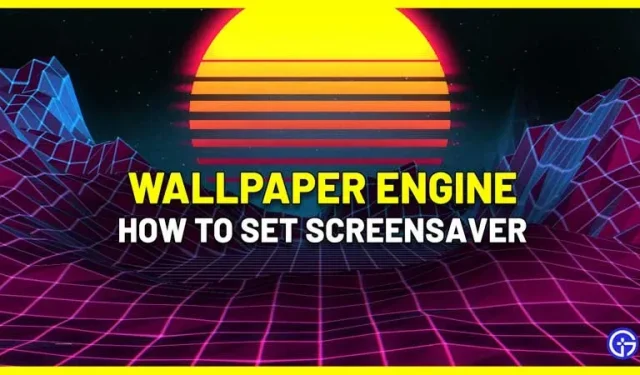
Vous pouvez maintenant installer l’économiseur d’écran avec Wallpaper Engine et ce guide vous montrera comment. Wallpaper Engines vous offre une variété d’économiseurs d’écran parmi lesquels choisir. Non seulement cela, mais vous pouvez également modifier ces économiseurs d’écran ou en créer de nouveaux à votre goût. Suivez simplement les étapes ci-dessous pour y arriver.
Comment installer un écran de démarrage avec Wallpaper Engine
- La première étape consiste à s’assurer que Wallpaper Engine est l’économiseur d’écran actif dans les paramètres Windows.
- Cliquez sur « Paramètres et aperçus Windows » dans Wallpaper Engine, sélectionnez Wallpaper Engine comme économiseur d’écran par défaut et cliquez sur « Appliquer ».
- Cela vous amènera à l’onglet Installé dans Wallpaper Engine. Sélectionnez « Personnaliser l’économiseur d’écran » et vous verrez maintenant vos économiseurs d’écran au lieu des fonds d’écran.
- Par défaut, votre fond d’écran sera votre économiseur d’écran. Pour changer cela, sélectionnez « configurer séparément » en haut.
- Vous pouvez trouver n’importe quel type d’économiseur d’écran que vous aimez et l’appliquer. Vous pouvez également filtrer les résultats pour trouver les meilleurs économiseurs d’écran pour vous.
- Après avoir sélectionné un écran de démarrage, vous pouvez le modifier dans les propriétés pour vous assurer qu’il correspond exactement à ce que vous vouliez.
Suivez ces étapes pour installer un économiseur d’écran avec Wallpaper Engine.
Comment supprimer l’économiseur d’écran Wallpaper Engine
Eh bien, à un moment donné, si vous sentez que vous n’avez plus besoin d’un écran de démarrage, suivez simplement ces étapes :
- Faites un clic droit sur le bureau et allez dans « Personnalisé ».
- Sélectionnez Écran de verrouillage.
- Faites défiler vers le bas pour trouver les paramètres de l’économiseur d’écran.
- Choisissez « Non » pour supprimer l’économiseur d’écran Wallpaper Engine ou sélectionnez tout autre économiseur d’écran de votre choix.
Cela nous amène à la question de savoir comment installer un écran de démarrage avec Wallpaper Engine. Si vous souhaitez en savoir plus sur Wallpaper Engine, consultez la réduction FPS de Wallpaper Engine pour plus d’informations.
Laisser un commentaire